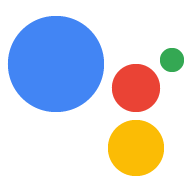La herramienta de la interfaz de línea de comandos (CLI) de gactions te ayuda a crear los archivos y la estructura del proyecto y, luego, implementarlos como un proyecto de Actions de Cloud. Para obtener información sobre el uso de la herramienta de línea de comandos en situaciones comunes después de la instalación y configuración, consulta la guía del usuario en su lugar.
Una vez instalada, podrás obtener un resumen de la funcionalidad de la herramienta en tu terminal:
gactions --help
Aparece este resultado:
Command Line Interface for Google Actions SDK Usage: gactions [command] Available Commands: decrypt Decrypt client secret. deploy Deploy an Action to the specified channel. encrypt Encrypt client secret. help Help about any command init Initialize a directory for a new project. login Authenticate gactions CLI to your Google account via web browser. logout Log gactions CLI out of your Google Account. pull This command pulls files from Actions Console into the local file system. push This command pushes changes in the local files to Actions Console. third-party-notices Prints license files of third-party software used. version Prints current version of the CLI. Flags: -h, --help help for gactions -v, --verbose Display additional error information Use "gactions [command] --help" for more information about a command.
Instala la herramienta de línea de comandos gactions
Instala la herramienta de la interfaz de línea de comandos (CLI) de gactions. Para ello, descarga un del paquete de instalación, desempaquetarlo y configurar la ruta de ejecución.
Para instalar y configurar gactions, sigue estos pasos:
Descarga el paquete adecuado para tu sistema operativo:
Plataforma Paquete Suma de comprobación Windows Descargar SHA256 Linux Descargar SHA256 macOS Descargar SHA256 Extrae el paquete en la ubicación que desees y agrega el objeto binario a tu variable
PATHdel entorno. Como alternativa, extrae el paquete en un ubicación que ya está en tu variablePATH(por ejemplo,/usr/local/bin).En Linux y Mac, habilita los permisos de ejecución si es necesario:
chmod +x PATH_TO/gactions
Ejecuta el siguiente comando para autenticar la CLI. Este comando inicia un flujo de autenticación y requiere un navegador web:
gactions login
Cuando se completa el flujo, la CLI se autentica automáticamente.
Crea y configura un proyecto
Antes de poder usar la herramienta de línea de comandos gactions, debes crear un proyecto en la Consola de Actions y otorgar acceso a gactions al proyecto. Para crear y configurar un proyecto, haz lo siguiente:
- Ve a la Consola de Actions.
- Haz clic en Proyecto nuevo, ingresa un nombre para el proyecto y haz clic en Crear proyecto.
- Selecciona una categoría y haz clic en Siguiente.
- Selecciona Proyecto en blanco y haz clic en Comenzar compilación.
- Habilita la API de Actions en la consola de Google Cloud de la siguiente manera: las instrucciones en Cómo habilitar e inhabilitar APIs. Esto permite que gactions interactúen con tu proyecto.
Inicializa una muestra
Crea un directorio vacío y, luego, ejecuta gactions init SAMPLE_NAME.
de ese directorio para importar un proyecto de Actions de muestra. Puedes usar la herramienta de muestra
proyecto como modelo para crear tu propio proyecto y comprender una acción
la estructura del proyecto.
Por ejemplo, el siguiente comando da como resultado el contenido de hello-world
ejemplo que se agregará a tu directorio:
gactions init hello-world